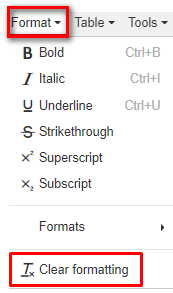Thêm mới tours
Nội dung chính
Hướng dẫn thêm mới một chương trình tour khi sử dụng hệ thống isoCMS
Để thêm mới một chương trình tour, ở màn hình Dashboad của module tour, nhấn chọn nút ![]()
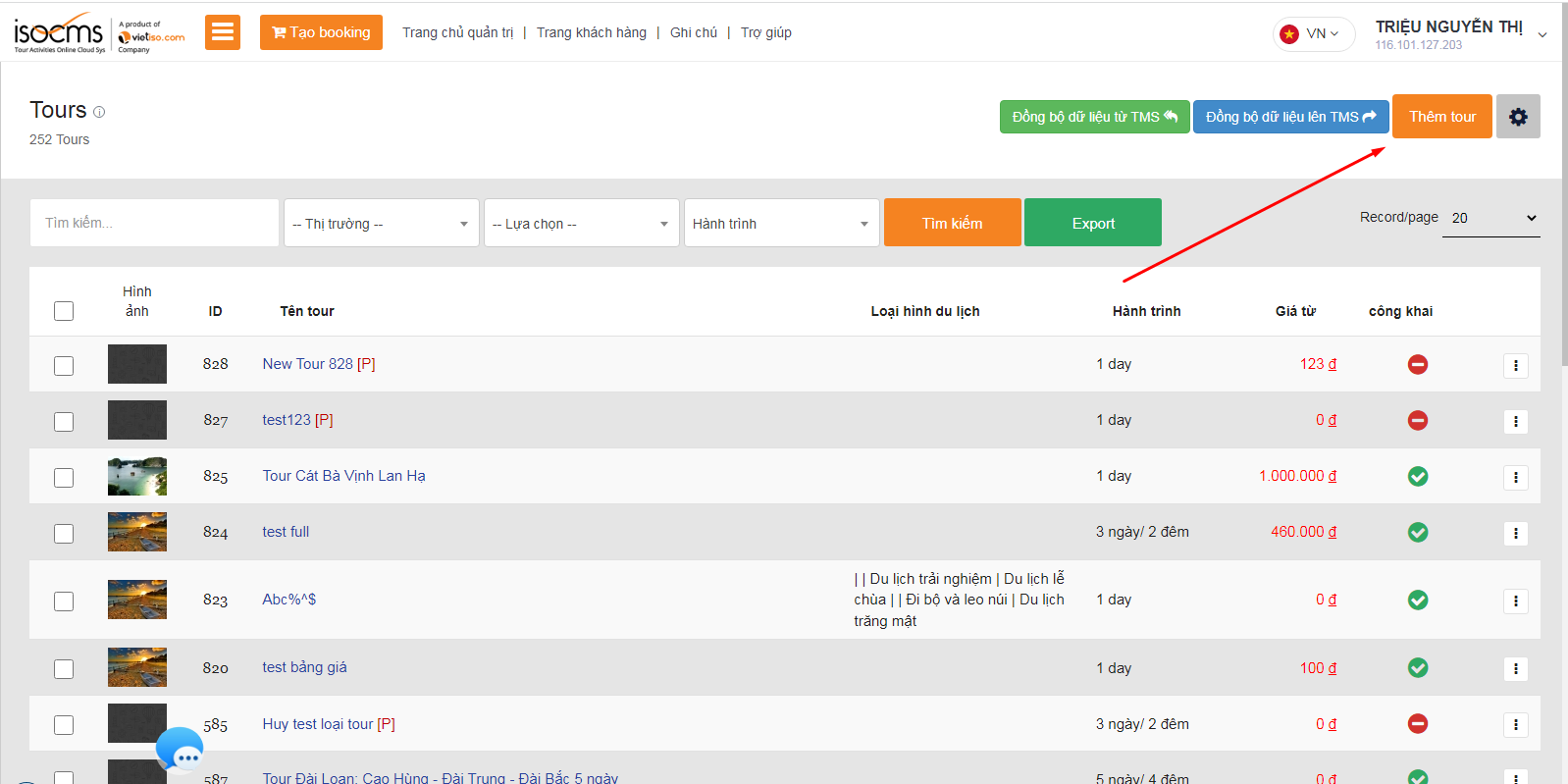
Sau khi chọn Thêm tour sẽ di chuyển đến trang Thêm mới tour gồm các tab thông tin như hình bên dưới . Hướng dẫn cách thêm thông tin ở từng tab cụ thể được trình bày trong mục Thông tin thêm bên dưới
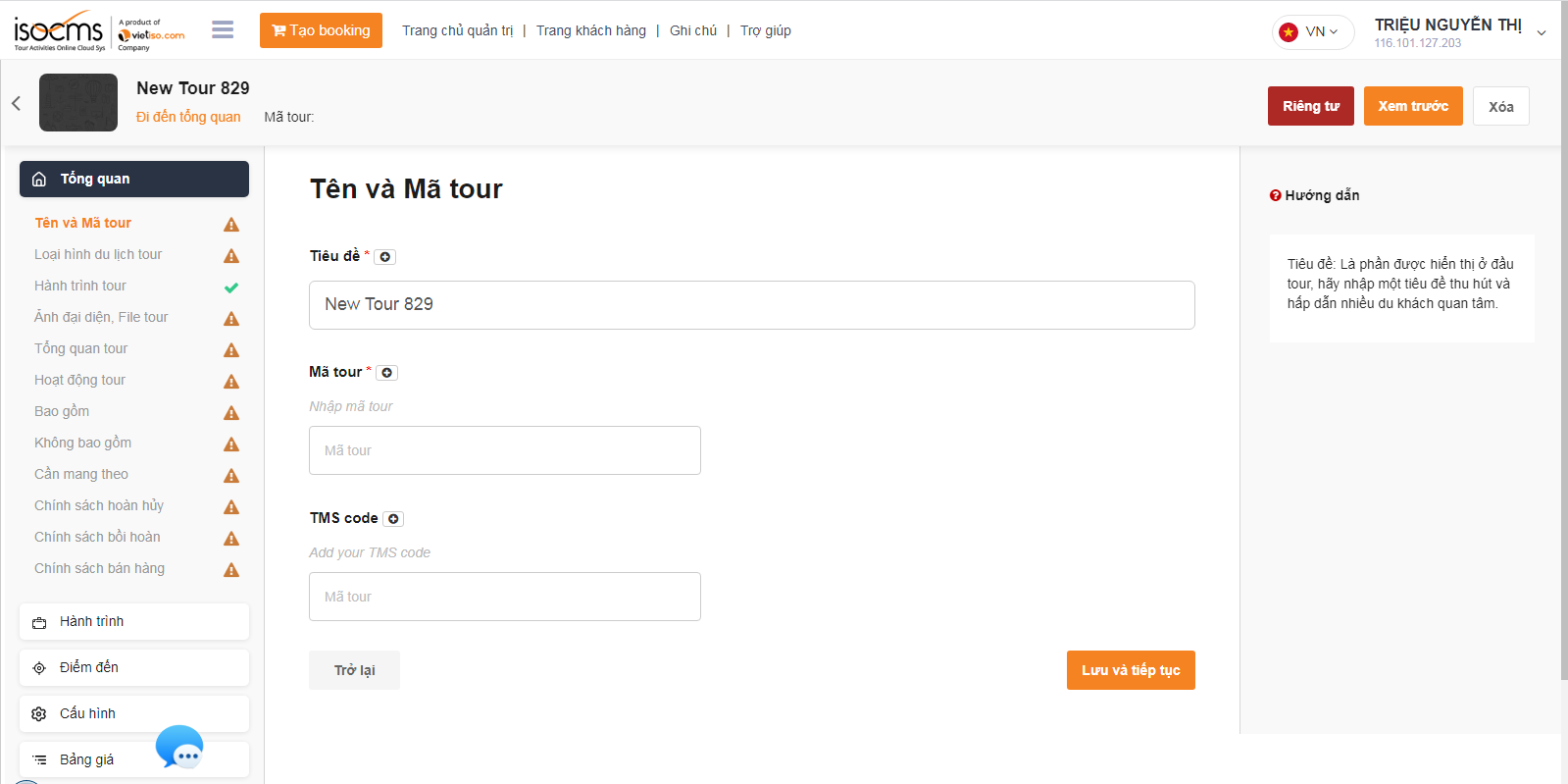
(Update ngày 10/01/2023)
Thông tin thêm
A. Tab Tổng quan:
Nhập các thông tin cơ bản cho mỗi tour
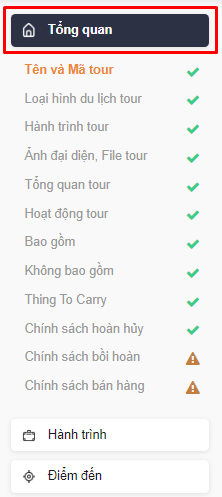
Hình ảnh về tab tổng quan
1. Tên và Mã tour:
Gồm 2 trường thông tin là Tiêu đề và Mã tour
- Tiêu đề: Điền tên tour, Lưu ý Tên tour là trường thông tin bắt buộc phải nhập và không được nhập trùng với tên tour đã có trong hệ thống
- Mã tour: Điền thông tin mã tour.
- Sau khi điền xong thông tin, nhấn nút
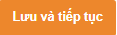 để lưu thông tin và chuyển sang Tab thông tin tiếp theo
để lưu thông tin và chuyển sang Tab thông tin tiếp theo
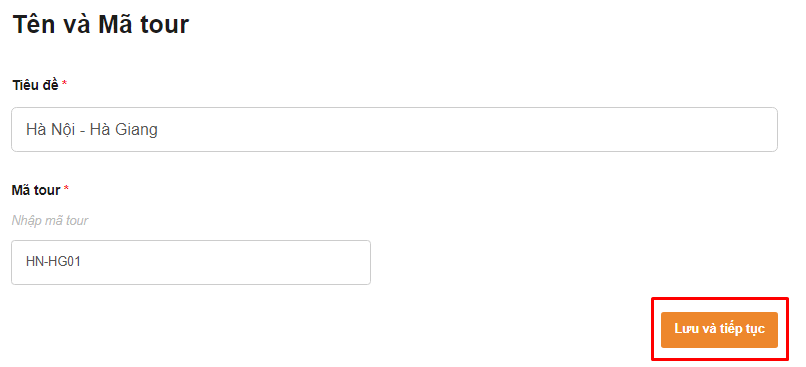
2. Loại hình du lịch tour:
Gồm 2 trường thông tin là Loại hình du lịch/Travel style và Điểm khởi hành/Departure point
- Loại hình du lịch: Điền giá trị bằng cách nhấn vào box Lựa chọn và chọn các giá trị trong combobox. Một tour có thể thuộc nhiều Loại hình du lịch khác nhau
- Điểm khởi hành: Điểm xuất phát của Tour, Điền giá trị bằng cách nhấn vào box Lựa chọn và chọn các giá trị trong combobox
- Sau khi điền xong thông tin, nhấn nút
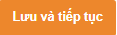 để lưu thông tin và di chuyển sang bước tiếp theo.
để lưu thông tin và di chuyển sang bước tiếp theo.
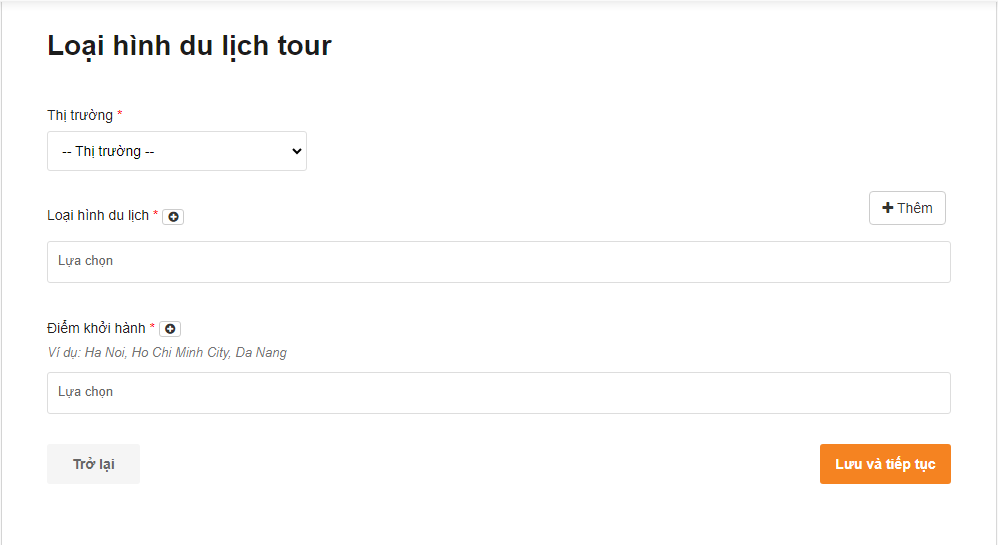
Để thêm mới một Loại hình tour, xem hướng dẫn trong danh mục Loại tour ở link sau: Hướng dẫn sử dụng module setting tour
Để thêm mới một Điểm khởi hành tour, xem hướng dẫn danh mục Tour departure ở các link sau: Hướng dẫn sử dụng module setting tour
3. Hành trình tour:
Tab Hành trình tour để thêm độ dài của tour bao gồm 2 lựa chọn .
- Nếu hành trình tour >= 1 ngày thì click vào phần Chọn ngày ở bên trên
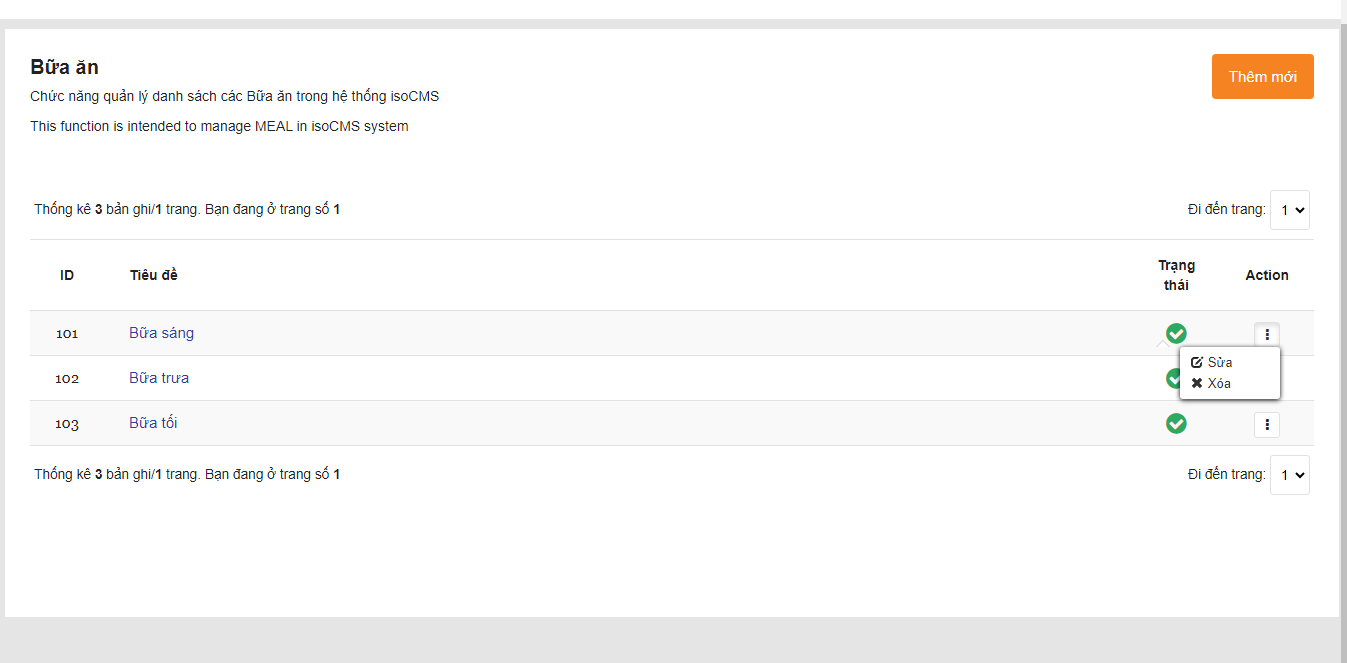
- Nếu hành trình tour <1 ngày thì click vào phần Tuỳ chọn khác
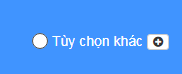 và điền độ dài của tour . VD: tour nửa ngày thì điền 1/2 day
và điền độ dài của tour . VD: tour nửa ngày thì điền 1/2 day - Sau khi điền thông tin xong nhấn nút
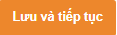 để lưu thông tin và di chuyển sang bước tiếp theo
để lưu thông tin và di chuyển sang bước tiếp theo
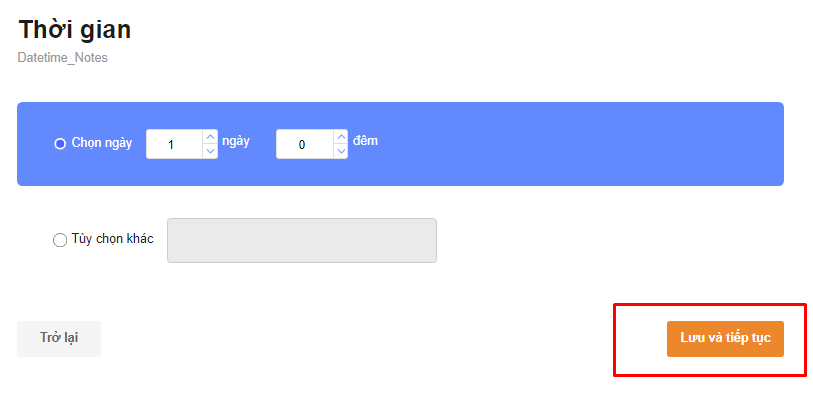
4. Ảnh đại diện và file tour
Tab Ảnh đại diện và file tour hiển thị ảnh bìa của mỗi hành trình tour. gồm 2 trường thông tin là Ảnh đại diện và File download chương trình tour
- Ảnh đại diện : Để tải ảnh có 2 cách:
Cách 1: Nhấn Thay ảnh ![]() để tải các ảnh có sẵn trong máy tính và cắt ảnh bằng công cụ cắt ảnh theo kích thước đã note
để tải các ảnh có sẵn trong máy tính và cắt ảnh bằng công cụ cắt ảnh theo kích thước đã note
Cách 2: Nhấn From library ![]() để tải ảnh đã có trong thư viện của hệ thống
để tải ảnh đã có trong thư viện của hệ thống
Để thêm mới ảnh vào thư viện ảnh của web, thực hiện các bước sau
- Chọn From Library
- Chọn nút ![]() ảnh và chọn ảnh cần upload lên thư viện. Lưu ý: Để thuận tiện cho việc tìm kiếm và tiết kiệm dung lượng website, nên thêm ảnh vào từng thư mục tương ứng với nội dung ảnh. VD thêm ảnh liên quan đến Tour và thư mục Tour
ảnh và chọn ảnh cần upload lên thư viện. Lưu ý: Để thuận tiện cho việc tìm kiếm và tiết kiệm dung lượng website, nên thêm ảnh vào từng thư mục tương ứng với nội dung ảnh. VD thêm ảnh liên quan đến Tour và thư mục Tour
- File download chương trình tour : để tải file thông tin chương trình tour lên website . Nhấn vào nút
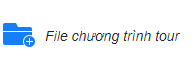 để tải tệp file chương trình lên .
để tải tệp file chương trình lên . - Sau khi điền xong các trường thông tin, nhấn
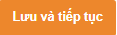 để lưu các trường thông tin ở mục này và chuyển sang bước tiếp theo
để lưu các trường thông tin ở mục này và chuyển sang bước tiếp theo
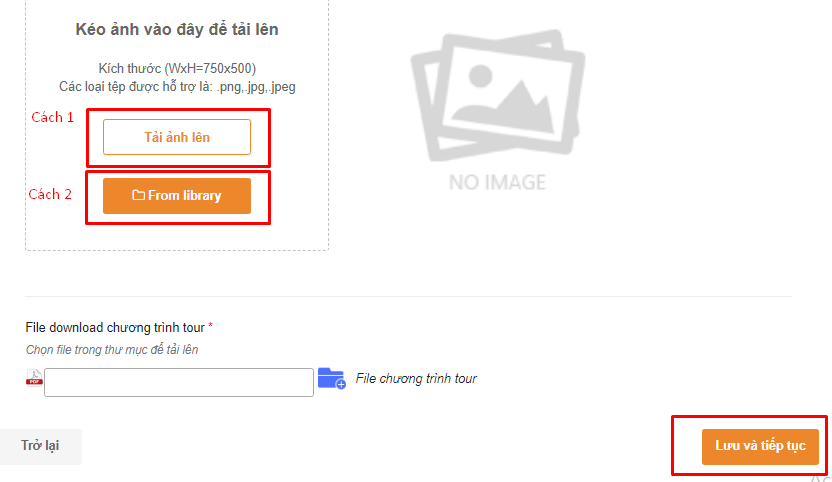
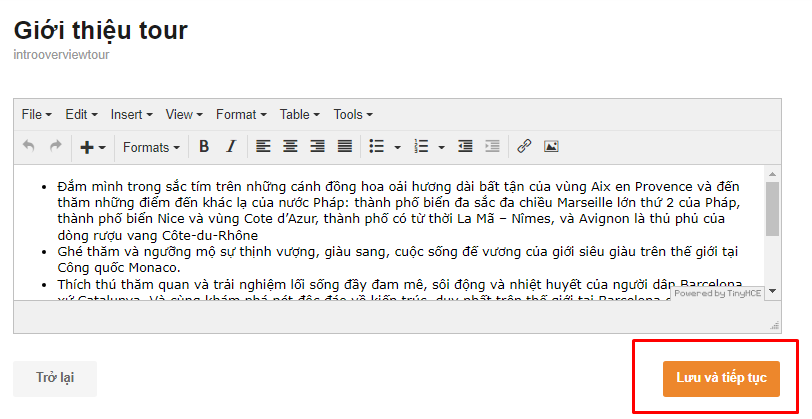
6. Hoạt động tour:
Thêm các Hoạt động của Tour bằng cách check vào các hoạt động có trong hành trình tour. Sau đó nhấn ![]() để lưu các trường thông tin ở mục này.
để lưu các trường thông tin ở mục này.

Hướng dẫn thêm/sửa/xoá các hoạt động tour ở danh mục Hoạt động trong tour ở link sau: Hướng dẫn sử dụng module setting tour
7. Bao gồm:
Nhập các dịch vụ bao gồm trong giá của tour hành trình. Sau đó click ![]() để lưu các trường thông tin ở mục này.
để lưu các trường thông tin ở mục này.
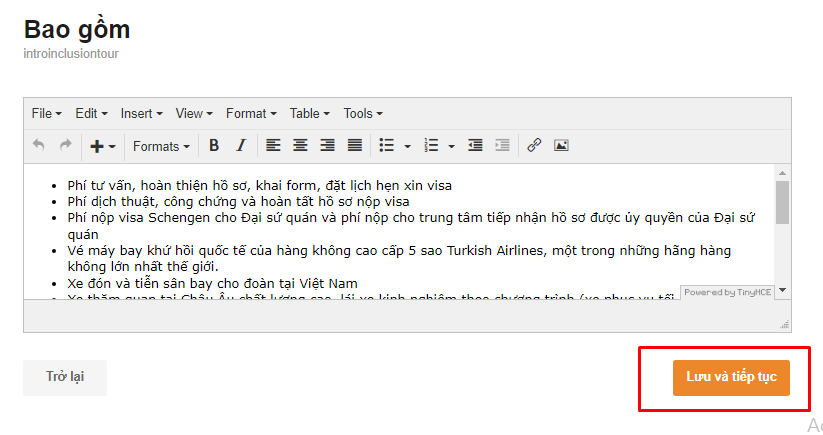
8. Không bao gồm:
Nhập các dịch vụ không bao gồm trong giá của tour hành trình. Sau đó click ![]() để lưu các trường thông tin ở mục này.
để lưu các trường thông tin ở mục này.
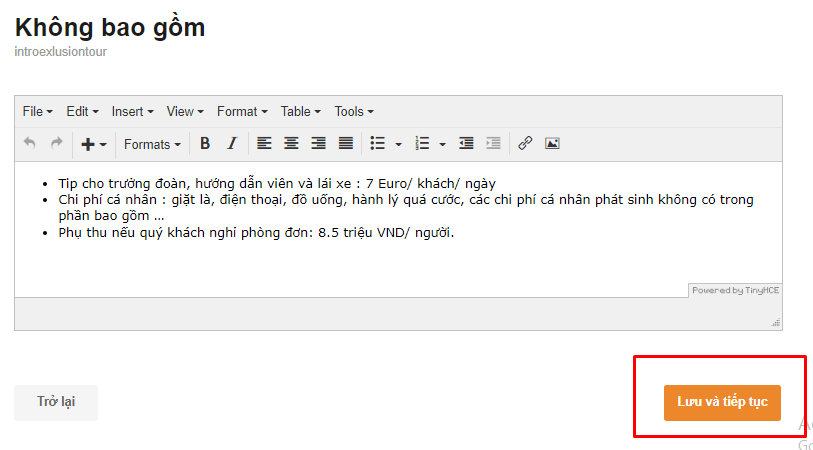
9. Cần mang theo:
Gợi ý vật dụng khách đi tour cần mang trong hành trình. Sau đó click ![]() để lưu các trường thông tin ở mục này.
để lưu các trường thông tin ở mục này.
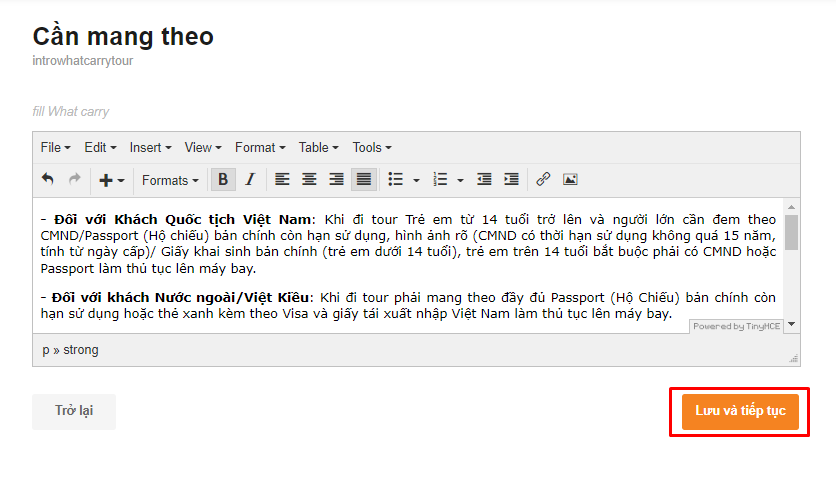
10. Chính sách hoàn hủy:
Nhập các điều kiện hoàn hủy dịch vụ theo quy định của công ty. Sau đó click ![]() để lưu các trường thông tin ở mục này.
để lưu các trường thông tin ở mục này.
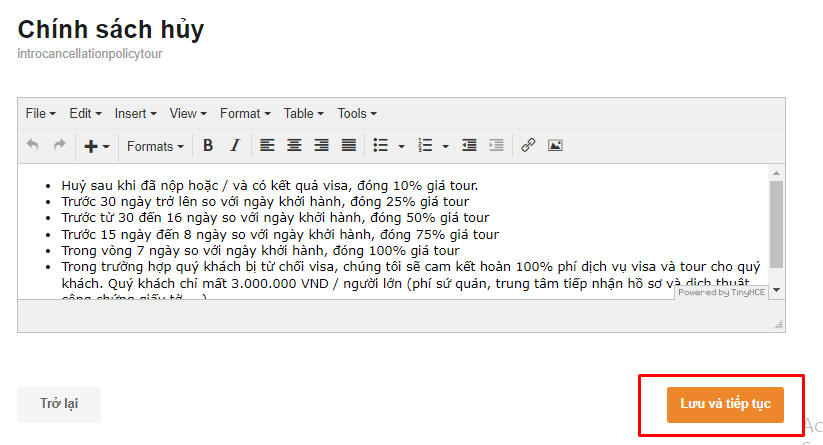
Update : 09/01/2023
B. Tab hành trình:
Thiết kế nội dung chi tiết cho mỗi ngày trong hành trình
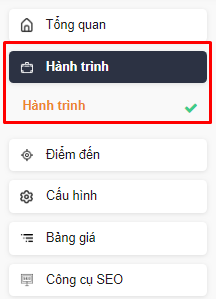
Hình ảnh về tab hành trình
1. Để thêm mới Hành trình tour, nhấn nút ![]() hoặc nút
hoặc nút  . Sau khi nhấn nút Thêm hành trình hoặc thêm mới sẽ hiển thị popup Thêm hành trình tour
. Sau khi nhấn nút Thêm hành trình hoặc thêm mới sẽ hiển thị popup Thêm hành trình tour
- Ở màn hình Popup sẽ có các trường thông tin sau
+ Ngày: Điền thứ tự ngày và tên Hành trình . VD: Ngày 1 : Đà Nẵng - Hội An
+ Bữa ăn: Thêm các bữa ăn trong hành trình bằng cách check vào các bữa ăn tương ứng có trong hành trình. Nếu hành trình không gồm bữa ăn thì có thể bỏ qua
+ Phương tiện: Thêm các phương tiện di chuyển trong hành trình bằng cách check vào phương tiện tương ứng. Nếu hành trình không sử dụng Phương tiện đi lại thì có thể bỏ qua
+ Mô tả ngắn: Nhập nội dung cụ thể của hành trình, VD: hành trình đi đâu, làm những gì, ...
+ Ảnh mô tả hành trình : Thêm ảnh mô tả hành trình ở ô hình ảnh ở góc bên phải. Nhấn vào nút 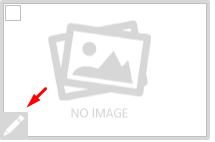 để thêm ảnh. Sau khi thêm ảnh, chọn ON nếu muốn hiển thị hình ảnh mô tả hành trình, chọn Off nếu không muốn hiển thị hình ảnh.
để thêm ảnh. Sau khi thêm ảnh, chọn ON nếu muốn hiển thị hình ảnh mô tả hành trình, chọn Off nếu không muốn hiển thị hình ảnh. 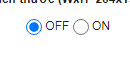
- Sau khi điền xong thông tin. nhấn nút Lưu và tiếp tục để đóng Popup
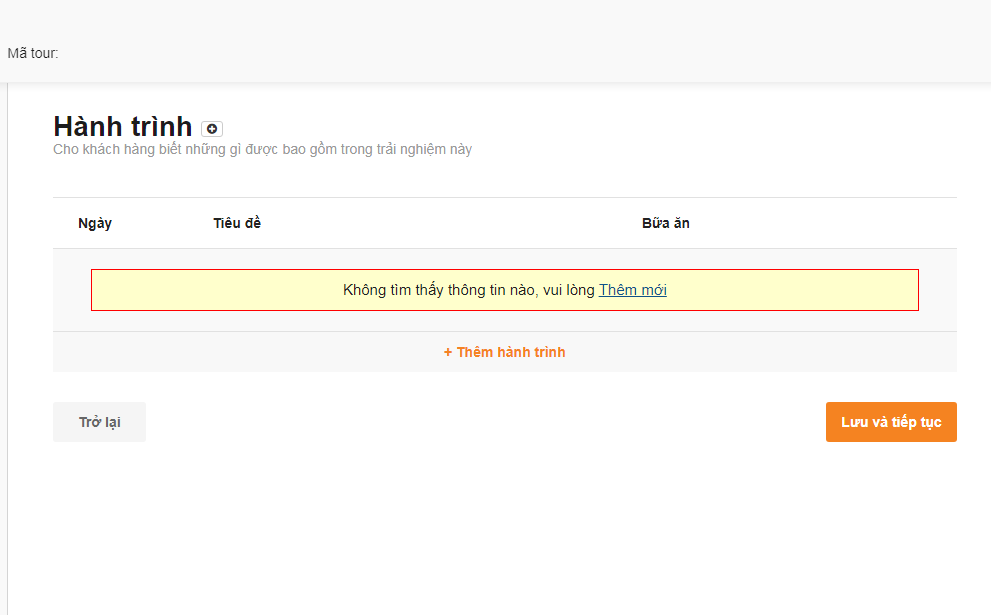
Hình ảnh: Tổng quan ngày hành trình tour
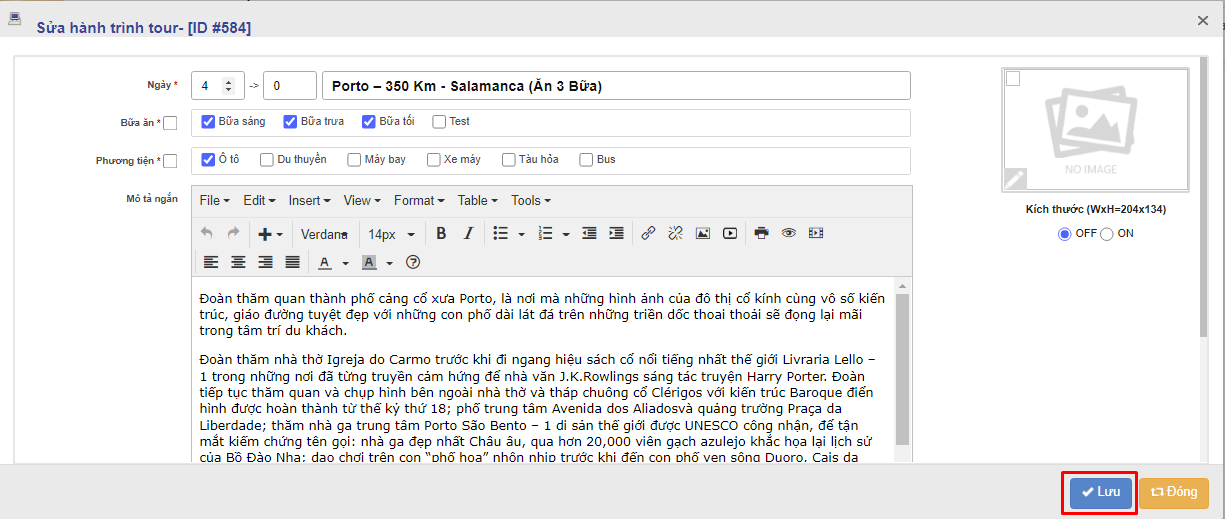
Hình ảnh: Hành trình tour chi tiết
2. Trong trường hợp muốn chỉnh sửa hoặc xoá hành trình tour, thực hiện theo các bước sau
- Ở màn hình danh sách hành trình tour nhấn vào nút ![]() ở cuối hành trình tour muốn sửa đổi.
ở cuối hành trình tour muốn sửa đổi.
- Sau khi nhấn vào sẽ hiển thị ra 2 chức năng sửa và xoá hành trình ![]()
- Nếu muốn sửa đổi hành trình, chọn chức năng sửa và chỉnh sửa các thông tin rồi nhấn nút Lưu
- Nếu muốn xoá hành trình, chọn chức năng xoá để xoá đi hành trình đã chọn
C. Tab điểm đến
I.Điểm đến
Quản lý các điểm đến trong hành trình tour. Các điểm đến này được quản lý ở tab Điểm đến trong Menu của màn hình Dashboard
- Để thêm Điểm đến của tour, thực hiện theo các bước sau:
- Trong tab Điểm đến, chọn mục
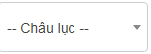 . Sau đó lựa chọn giá trị điểm đến trong combobox
. Sau đó lựa chọn giá trị điểm đến trong combobox - Sau khi chọn Châu lục, sẽ xuất hiện thêm box Chọn quốc gia
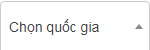 . Chọn giá trị Quốc gia thích hợp trong combobox
. Chọn giá trị Quốc gia thích hợp trong combobox - Sau khi chọn quốc gia thì sẽ xuất hiện thêm box Chọn Khu vực
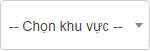 . Chọn giá trị Khu vực thích hợp trong combobox. Trường hợp không thấy xuất hiện box Chọn khu vực nghĩa là chưa thêm dữ liệu Khu vực trong hệ thống . Hướng dẫn thêm khu vực ở link sau:
. Chọn giá trị Khu vực thích hợp trong combobox. Trường hợp không thấy xuất hiện box Chọn khu vực nghĩa là chưa thêm dữ liệu Khu vực trong hệ thống . Hướng dẫn thêm khu vực ở link sau: - Sau khi chọn khu vực sẽ xuất hiện thêm box Chọn thành phố
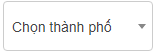 . Chọn giá trị Thành phố thích hợp trong combobox. Trường hợp không thấy xuất hiện box Chọn thành phố nghĩa là chưa thêm dữ liệu Thành Phố trong hệ thống. Hướng dẫn thêm Thành phố ở link sau:
. Chọn giá trị Thành phố thích hợp trong combobox. Trường hợp không thấy xuất hiện box Chọn thành phố nghĩa là chưa thêm dữ liệu Thành Phố trong hệ thống. Hướng dẫn thêm Thành phố ở link sau:
5. sau khi chọn xong các điểm đến, nhấn nút ![]() để lưu điểm đến đã chọn. Thực hiện tương tự để thêm các điểm đến khác mà tour đi qua
để lưu điểm đến đã chọn. Thực hiện tương tự để thêm các điểm đến khác mà tour đi qua
- Để xoá điểm đến, thực hiện các bước sau
1. Nhấn ![]() ở cuối điểm đến muốn xóa .
ở cuối điểm đến muốn xóa .
2. Sau khi nhấn xoá hiển thị popup thông báo xác nhận, nếu vẫn muốn tiếp tục xoá thì chọn OK. nếu không muốn xoá nữa thì nhấn CANCLEL
Nhấn ![]() để xóa tất cả điểm đến
để xóa tất cả điểm đến
- Sau khi điền thông tin điểm đến, nhấn ![]() để hoàn thành.
để hoàn thành.
II. Điểm đón
Điểm tập trung (Meeting point) là địa điểm được xác định trước, nơi du khách tập hợp để bắt đầu chuyến đi cùng hướng dẫn viên hoặc nhóm tour. Khác với "điểm đón khách" (pick-up point), điểm tập trung thường áp dụng khi khách tự di chuyển đến địa điểm hẹn, như một quảng trường, cổng danh lam thắng cảnh, hay văn phòng tour.
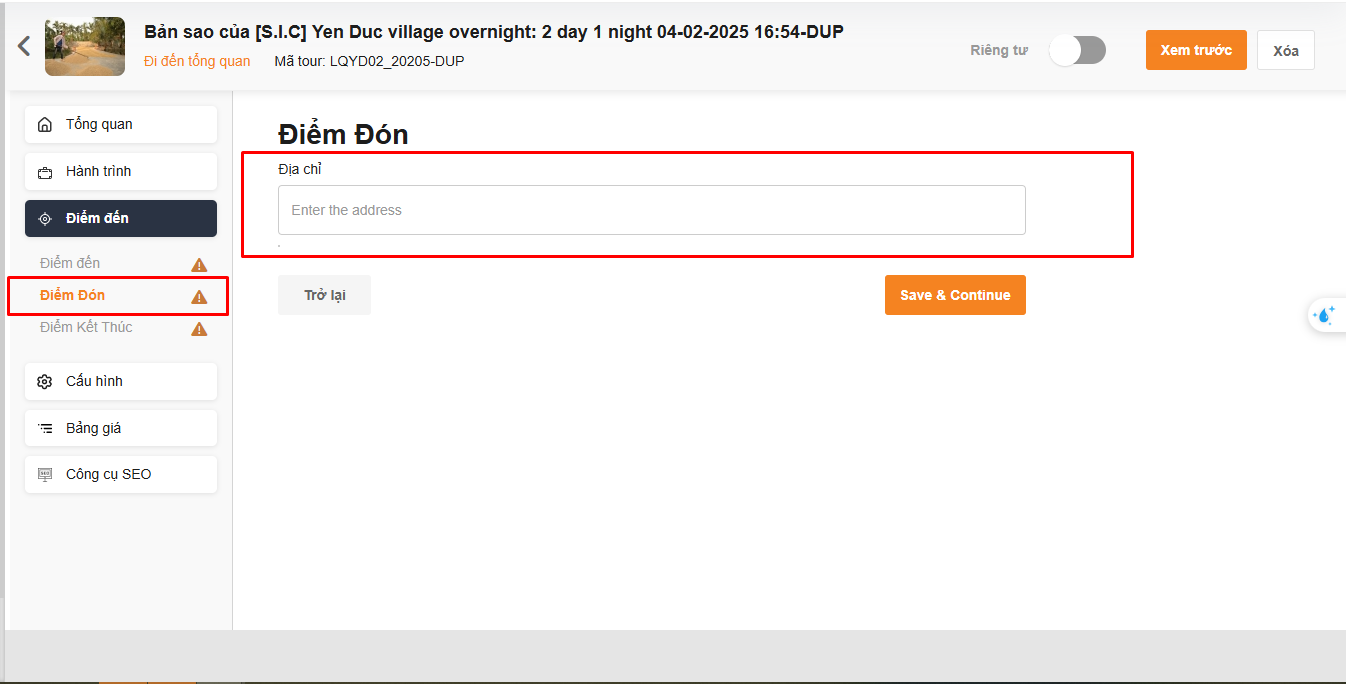
III. Điểm kết thúc
Điểm kết thúc (End point) là địa điểm cuối cùng trong hành trình tour, nơi du khách được trả về hoặc chuyến đi chính thức kết thúc. Tùy theo loại hình tour, điểm kết thúc có thể là cùng một nơi với điểm xuất phát (ví dụ: tour khứ hồi trong ngày), hoặc một địa điểm khác (đối với các tour một chiều hoặc nhiều ngày).
Việc thông báo rõ điểm kết thúc giúp du khách chủ động sắp xếp phương tiện di chuyển và kế hoạch tiếp theo sau tour.
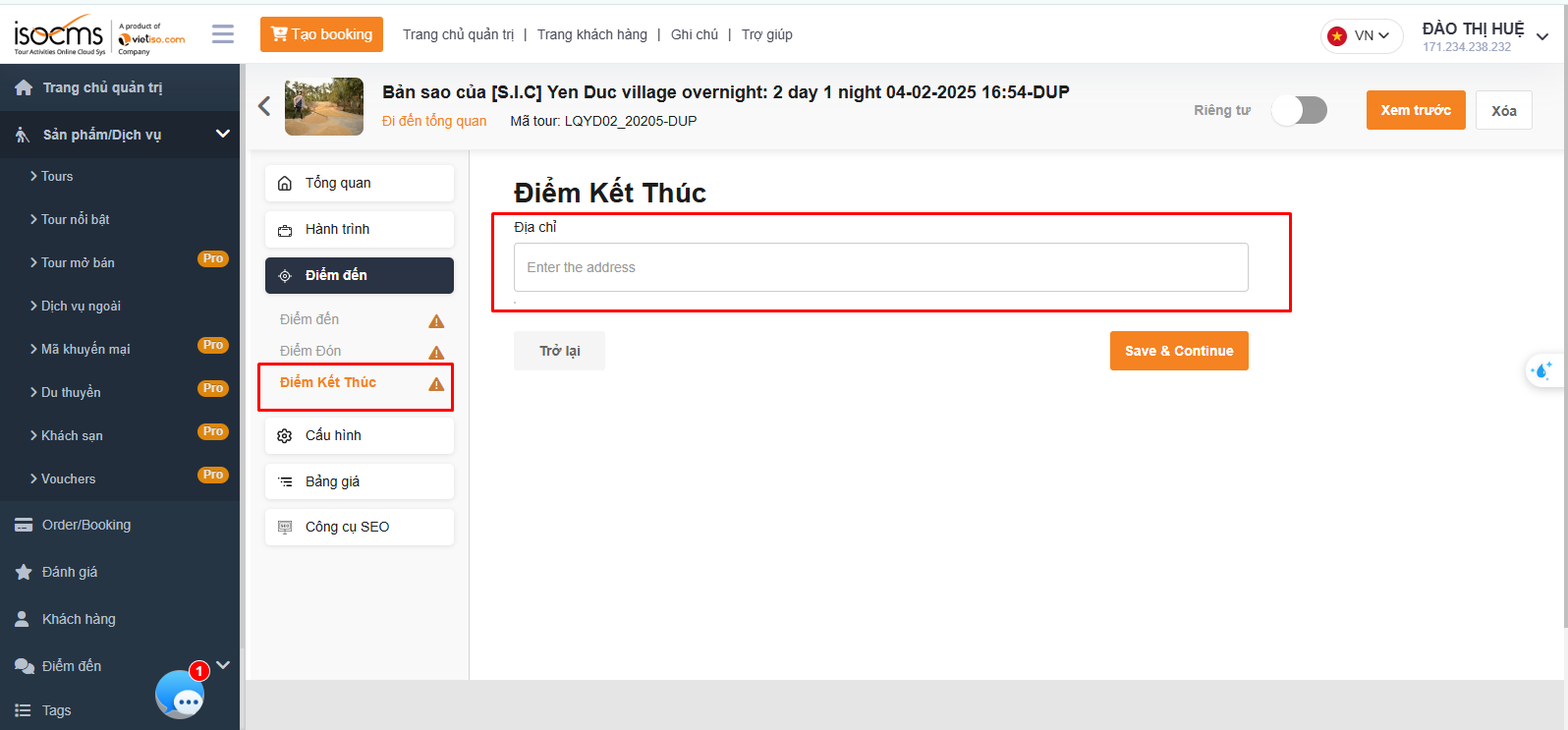
D. Tab cấu hình
Thiết lập thêm các dịch vụ và bổ sung thêm thông tin cho tour
D1. Dịch vụ đi kèm:
- Thêm mới dịch vụ đi kèm bằng cách Tick ![]() để chọn các dịch vụ đi kèm trong tour (không bao gồm trong giá tour). Sau đó nhấn
để chọn các dịch vụ đi kèm trong tour (không bao gồm trong giá tour). Sau đó nhấn ![]() để lưu các trường thông tin ở mục này.
để lưu các trường thông tin ở mục này.
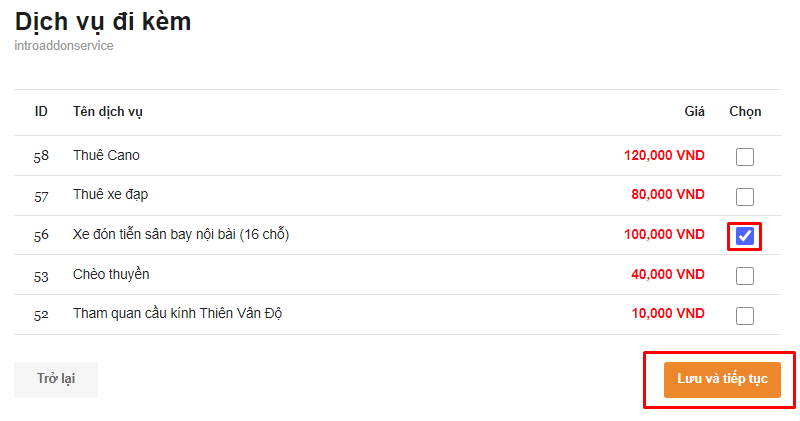
Hướng dẫn Thêm/sửa/xoá các dịch vụ đi kèm trong danh mục Dịch vụ ngoài ở đường link sau: Hướng dẫn sử dụng module setting tour
D2. Tour liên quan:
Gợi ý các tour khác cho khách hàng. Thêm mới tour liên quan bằng cách
- Nhấn Tìm kiếm tour. Tìm kiếm tour khác bằng cách nhập kí tự trong tên tour để hệ thống gợi ý ra các tour khác, sau đó nhấn ![]() để chọn tour này. Sau đó nhấn
để chọn tour này. Sau đó nhấn ![]() để lưu các trường thông tin ở mục này.
để lưu các trường thông tin ở mục này.
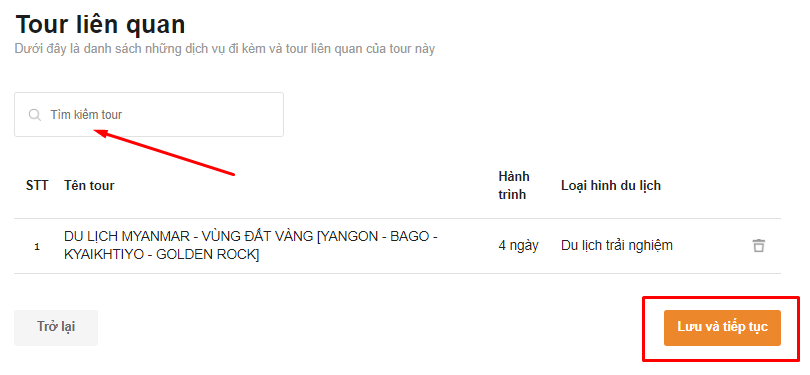
D3. Thư viện ảnh:
Thêm hình ảnh mô tả cho hành trình tour.
Để tải ảnh có 2 cách:
Cách 1: Nhấn From computer để tải các ảnh có sẵn trong máy tính
Cách 2: Nhấn From library để tải ảnh đã lưu trữ ảnh trên thư mục của hệ thống.
- Sau đó nhấn ![]() để lưu các trường thông tin ở mục này.
để lưu các trường thông tin ở mục này.
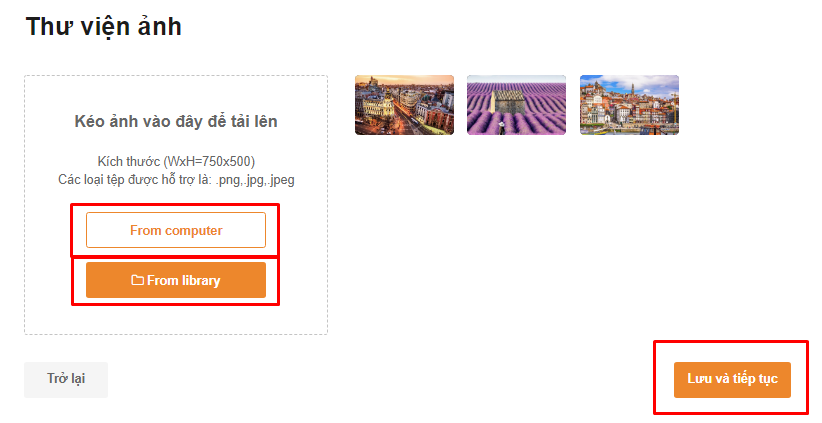
Điểm tập trung (Meeting point) là địa điểm được xác định trước, nơi du khách tập hợp để bắt đầu chuyến đi cùng hướng dẫn viên hoặc nhóm tour. Khác với "điểm đón khách" (pick-up point), điểm tập trung thường áp dụng khi khách tự di chuyển đến địa điểm hẹn, như một quảng trường, cổng danh lam thắng cảnh, hay văn phòng tour.
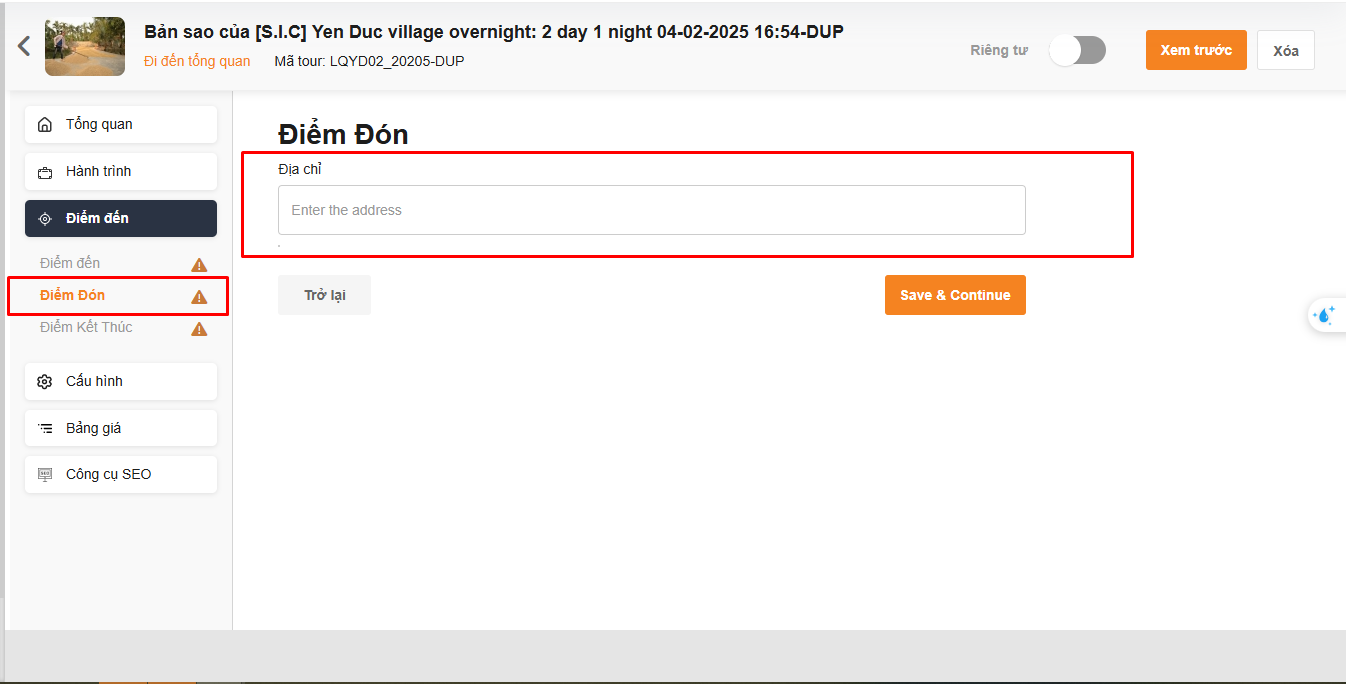
E. Bảng giá
Tiêu chuẩn tính giá theo hạng tour, nhóm khách, đối tượng và độ tuổi khách hàng (Người lớn, Trẻ em, em bé).
E1. Loại tour và nhóm khách
Loại tour: Lựa chọn hạng tour. Để thêm/Sửa/Xóa loại tour nhấn ![]() . Giá tiền sẽ thay đổi theo loại tour. VD tour 5* sẽ nhiều tiền hơn tour 4*.
. Giá tiền sẽ thay đổi theo loại tour. VD tour 5* sẽ nhiều tiền hơn tour 4*.
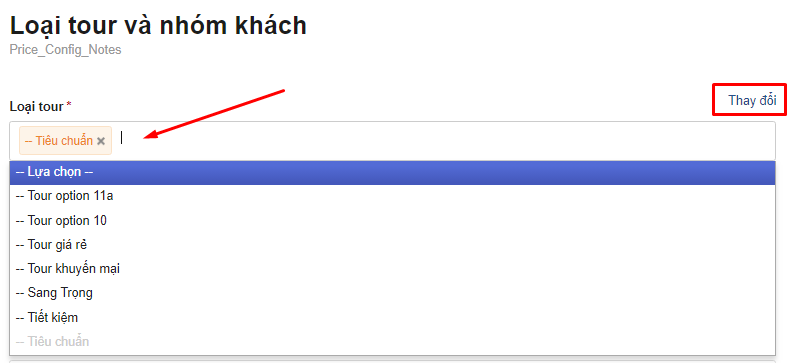
- Nhóm khách: lựa chọn nhóm khách, độ tuổi, và đơn vị để áp dụng tính giá
+ Người lớn: chọn các nhóm khách phù hợp với logic tính giá của từng doanh nghiệp. Các nhóm khách có thể thay đổi Thêm/sửa/xoá bằng cách nhấn vào ![]() . Muốn xoá nhóm khách đã chọn nhấn dấu x ở tên nhóm
. Muốn xoá nhóm khách đã chọn nhấn dấu x ở tên nhóm
+ Trẻ em: có thể quy định giá trẻ em tính theo độ tuổi hoặc chiều cao bằng cách nhấn vào box ![]() và chọn tính theo Tuổi hay Chiều cao
và chọn tính theo Tuổi hay Chiều cao ![]() . Sau khi chọn xong đơn vị tính theo Tuổi hay Chiều cao thì tiếp tục chọn nhóm khách cho Trẻ em
. Sau khi chọn xong đơn vị tính theo Tuổi hay Chiều cao thì tiếp tục chọn nhóm khách cho Trẻ em ![]()
+ Em bé: Cách điền tương tự như trẻ em
Sau khi điền xong dữ liệu, nhấn ![]() để lưu thông tin và chuyển sang tab tiếp theo.
để lưu thông tin và chuyển sang tab tiếp theo.
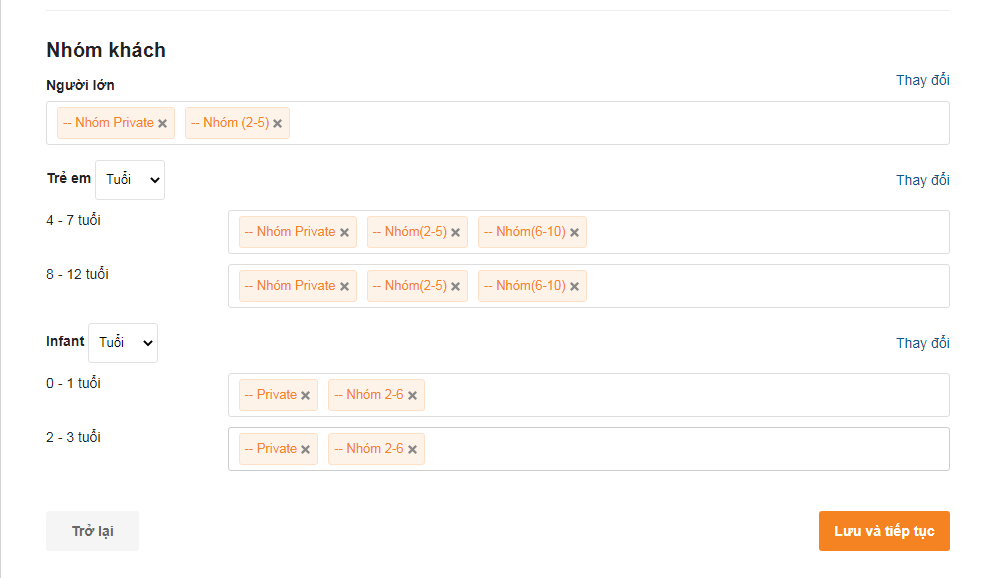
E2. Bảng giá:
Nhập giá tiền tương ứng với từng nhóm khách, đối tượng và độ tuổi. Đối với Trẻ em và Em bé, có thể thay đổi đơn vị tính bằng số tiền hoặc % bằng cách chọn ![]()
- Single-Room Addition: Giá phụ phòng đơn (nếu có)
- Đặt cọc: Số tiền khách hàng phải thanh toán khi đặt tour (trước khi tour diễn ra) theo chính sách của công ty lữ hành.- Sau khi nhập thông tin, nhấn ![]() để lưu các trường thông tin ở mục này.
để lưu các trường thông tin ở mục này.
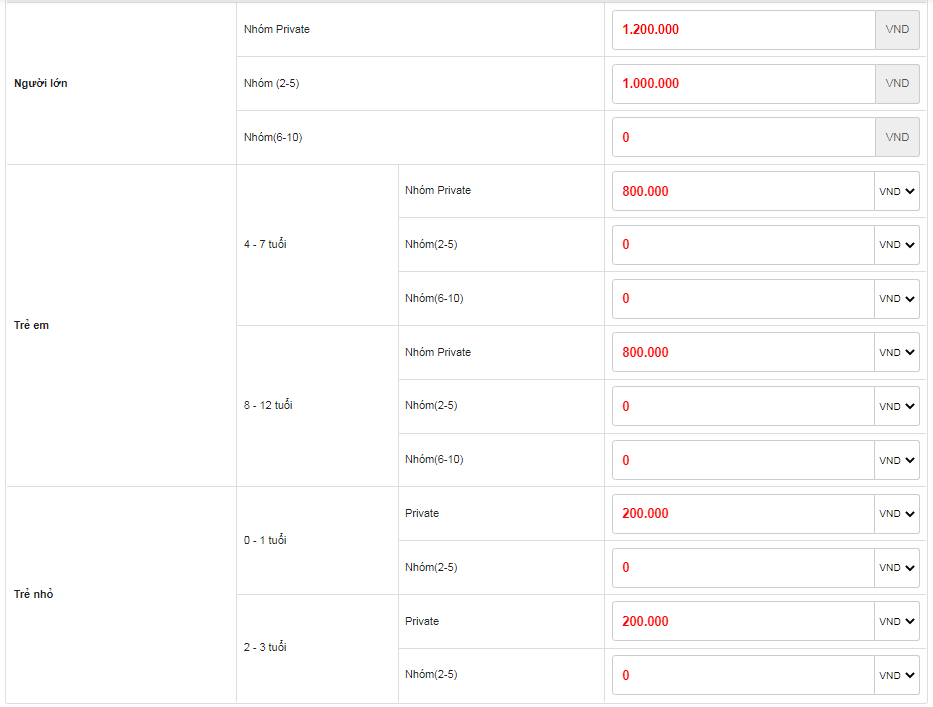
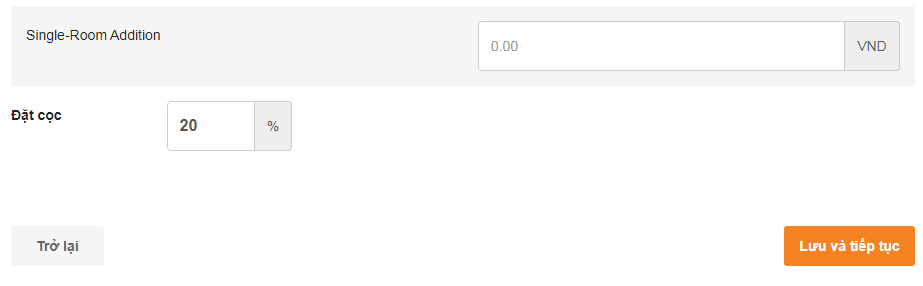
Hướng dẫn thay đổi các giá trị lựa chọn trong mục Loại tour/nhóm khách/độ tuổi/chiều cao được hướng dẫn ở danh mục Hạng giá/Giá theo nhóm khách trong đường dẫn sau: Hướng dẫn sử dụng module setting tour
F. Khởi hành
Hỗ trợ quản lý các dòng tour ghép khách lẻ
Lưu ý:khi thêm tour ban đầu sẽ không có tab Khởi hành, để hiển thị được Tab khởi hành, phải vào setting tour để thêm tour ghép lẻ vào danh sách Tour departure. Cách thêm tour được hướng dẫn ở danh mục Tour Departure trong link sau: Hướng dẫn sử dụng module setting tour
Cách thêm ngày khởi hành:
1.Để thêm ngày khởi hành chọn ![]() . Sau khi chọn thêm khởi hành sẽ hiển thị cửa sổ pop-up 'Thêm khởi hành'
. Sau khi chọn thêm khởi hành sẽ hiển thị cửa sổ pop-up 'Thêm khởi hành'
- Thông tin trong cửa sổ Popup bao gồm
+ Loại quy tắc: gồm 2 giá trị
1. Khởi hành vào khoảng ngày đã chọn: được áp dụng cho các tour đã có các khoảng ngày khởi hành nhất định 2: Khởi hành vào ngày nhất định: được áp dụng cho các tour khỏi hành vào chỉ một ngày nhất định.
- Sau khi chọn xong Loại quy tắc thì điền các khoảng ngày hoặc ngày khởi hành cụ thể của tour
- Nhấn chọn
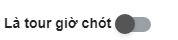 nếu muốn hiển thị tour nổi bật ở trang chủ
nếu muốn hiển thị tour nổi bật ở trang chủ - Loại khởi hành: chọn một loại khởi hành cụ thể trong các giá trị của combobox
- Giá: Nếu chọn giá là
 thì giá hiển thị sẽ trùng với giá đã set trong tab Bảng giá . Nếu chọn giá là
thì giá hiển thị sẽ trùng với giá đã set trong tab Bảng giá . Nếu chọn giá là  thì điền giá sau thay đổi vào bảng giá đã show ra .
thì điền giá sau thay đổi vào bảng giá đã show ra . - Số chỗ mở bán: điền số chỗ mở bán. Nếu không giới hạn chỗ thì để trống mục này
- Đặt cọc: điền số tiền khách cần phải đặt cọc khi book tour này.
- Hạn thanh toán
- Để sửa ngày khởi hành đã tạo, nhấn vào ngày khởi hành muốn sửa thông tin và chỉnh sửa thông tin trong cửa sổ pop-up rồi nhấn Cập nhật.
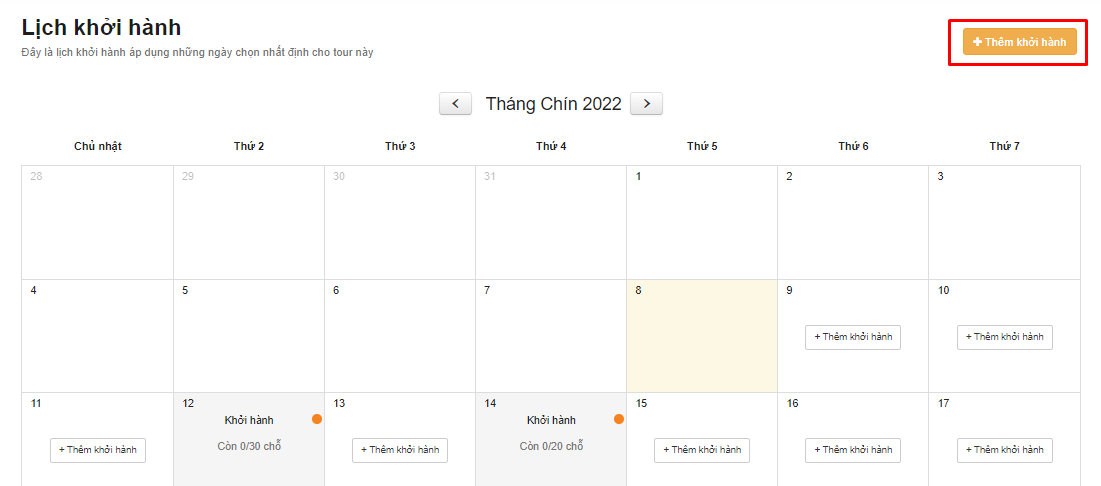
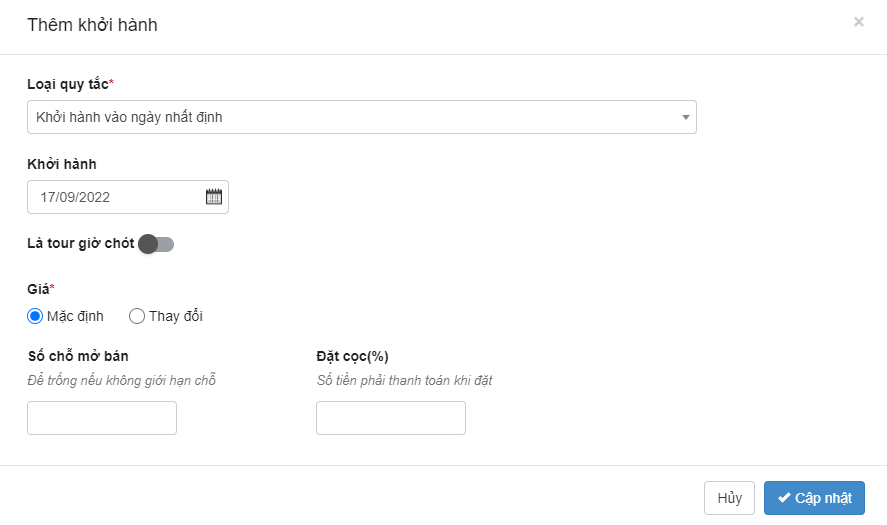
Tab Seo Tool giúp khách hàng dễ dàng tìm kiếm tour trên internet. Gồm các trường thông tin sau
- Meta Title: Tên tiêu đề, nhiều nhất 70 ký tự và có chứa từ khóa.
- Mô tả trang: miêu tả nôi dung tổng thể, phần tóm tắt của tour, nhiều nhất 160 ký tự và có chứa từ khóa.
- Image share social: Ảnh gợi ý trên tìm kiếm Google
- Sau đó nhấn ![]() để lưu các trường thông tin ở mục này.
để lưu các trường thông tin ở mục này.
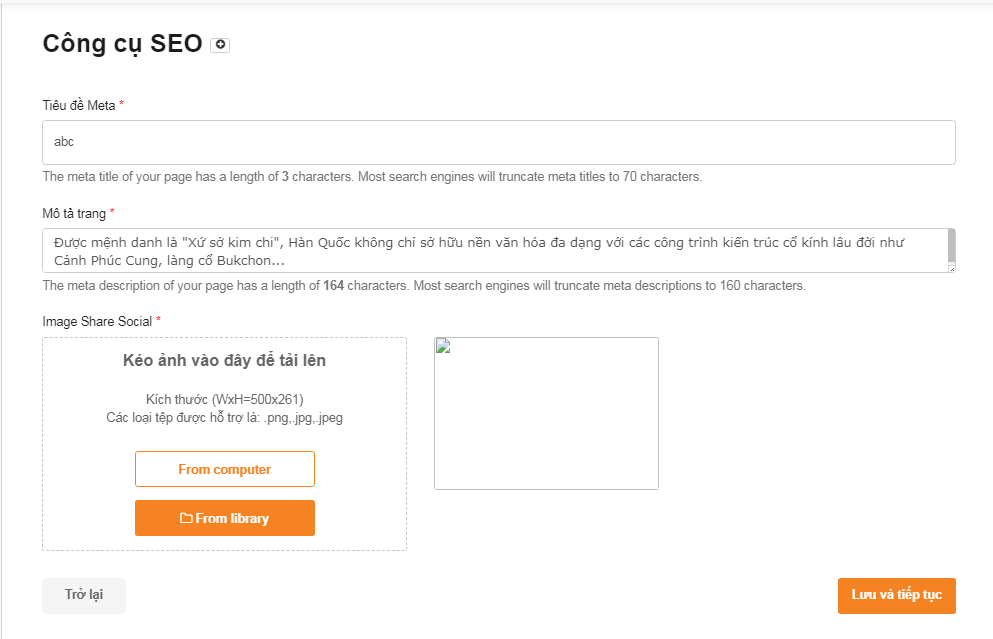
Lưu ý:
Khi copy bài viết từ file khác hoặc trên website phải xóa định dạng.